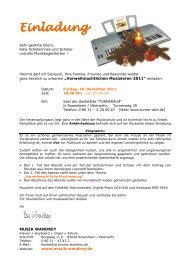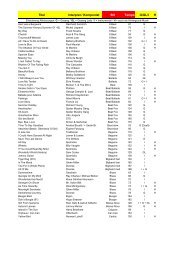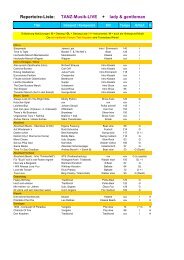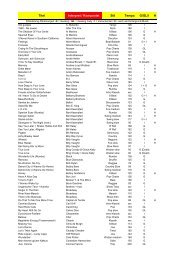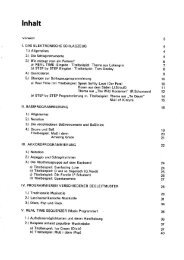Open Art Arranger Handbuch - Wersi Orgel Studio Thum, Orgeln ...
Open Art Arranger Handbuch - Wersi Orgel Studio Thum, Orgeln ...
Open Art Arranger Handbuch - Wersi Orgel Studio Thum, Orgeln ...
Erfolgreiche ePaper selbst erstellen
Machen Sie aus Ihren PDF Publikationen ein blätterbares Flipbook mit unserer einzigartigen Google optimierten e-Paper Software.
5.4. Beschreibung der einzelnen Auswahlfelder<br />
5.4.1. Kopfleiste<br />
V 7.1 R 00.17<br />
Style-Editor<br />
Durch Antippen der einzelnen Auswahlfelder wird automatisch daneben ein Häkchen gesetzt<br />
und das dazugehörige Bedien-Display geöffnet.<br />
5.4.2. Laden/Speichern<br />
Normalerweise ist bereits schon der Style angezeigt, den Sie gerade im Spielbetrieb verwendet<br />
haben. Sie können hier allerdings auch einen anderen Style einladen.<br />
Tippen Sie in der Kopfleiste auf das Feld Laden/Speichern es wird nun daneben ein<br />
Häkchen gesetzt und es öffnet sich ein neues Unter-Menü.<br />
In dem sich nun geöffneten neuen Display können Sie durch Antippen folgende Vorgänge<br />
tätigen:<br />
Style > Laden eines neuen Styles<br />
es öffnet sich die Seite Style einladen<br />
In der Drop-Down-Liste einen Style durch Antippen auswählen<br />
Button Laden betätigen<br />
Realdrum Laden eines neuen Realdrum-Style<br />
es öffnet sich die Seite Realdrum einladen<br />
In der Drop-Down-Liste einen Style durch Antippen auswählen<br />
Button Laden betätigen<br />
nach MIDI Export in ein externes MIDI-Programm (derzeit nicht implementiert)<br />
von MIDI Import aus einem externen MIDI-Programm (derzeit nicht implementiert)<br />
Speichern Speichern eines bearbeiteten Styles es öffnet sich die Seite<br />
Style speichern > führen Sie nun den Speichervorgang aus.<br />
Zum Speichervorgang siehe auch Kapitel 6.8: „Abspeichern eines geänderten Style“ - S. 36<br />
Sie können dieses Display schließen:<br />
• durch nochmaliges Betätigen des Laden/Speichern –Feldes in der Kopfleiste<br />
oder<br />
• durch Antippen des in diesem Display am oberen rechten Rand angezeigten Beenden ⎪ .<br />
21